ظهور إطار أحمر، أو أخضر، أو برتقالي، أو أزرق حول الشاشة أو أيقونة التطبيق
| ظهور إطار أحمر، أو أخضر، أو برتقالي، أو أزرق حول الشاشة أو أيقونة التطبيق |
ظهور إطار أحمر وامض حول الشاشة
في حالة ظهور إطار أحمر وامض على الشاشة، فقد يكون تمكين الوضع الشديد ممكّنًا.
افتح الإعدادات، وابحث عن رقم الإصدار وقم بالوصول إليه، ثم انقر على رقم الإصدار سبع مرات على التوالي حتى يظهر لقد أصبحت الآن مطور برامج! (وأدخِل كلمة مرور شاشة القفل إذا لزم الأمر). ارجع إلى شاشة الإعدادات، وابحث عن تمكين الوضع الشديد وقم بالوصول إليه، وأوقف تشغيل المفتاح.
- بعد تمكين الوضع الشديد، يمكن لجهازك معرفة متى تعمل التطبيقات بشكلٍ غريب وتتسبب في عمل النظام ببطء.
- سيظهر إطار أحمر وامض حول الشاشة عند اكتشاف مثل هذه التطبيقات.
ظهور إطار برتقالي أو أزرق حول الشاشة
إذا ظهر إطار برتقالي أو أزرق حول الشاشة، أثناء تكبير نص الشاشة أو الصور، كما هو موضح في الشكل التالي.
يختلف لون الإطار بناءً على طراز الهاتف.
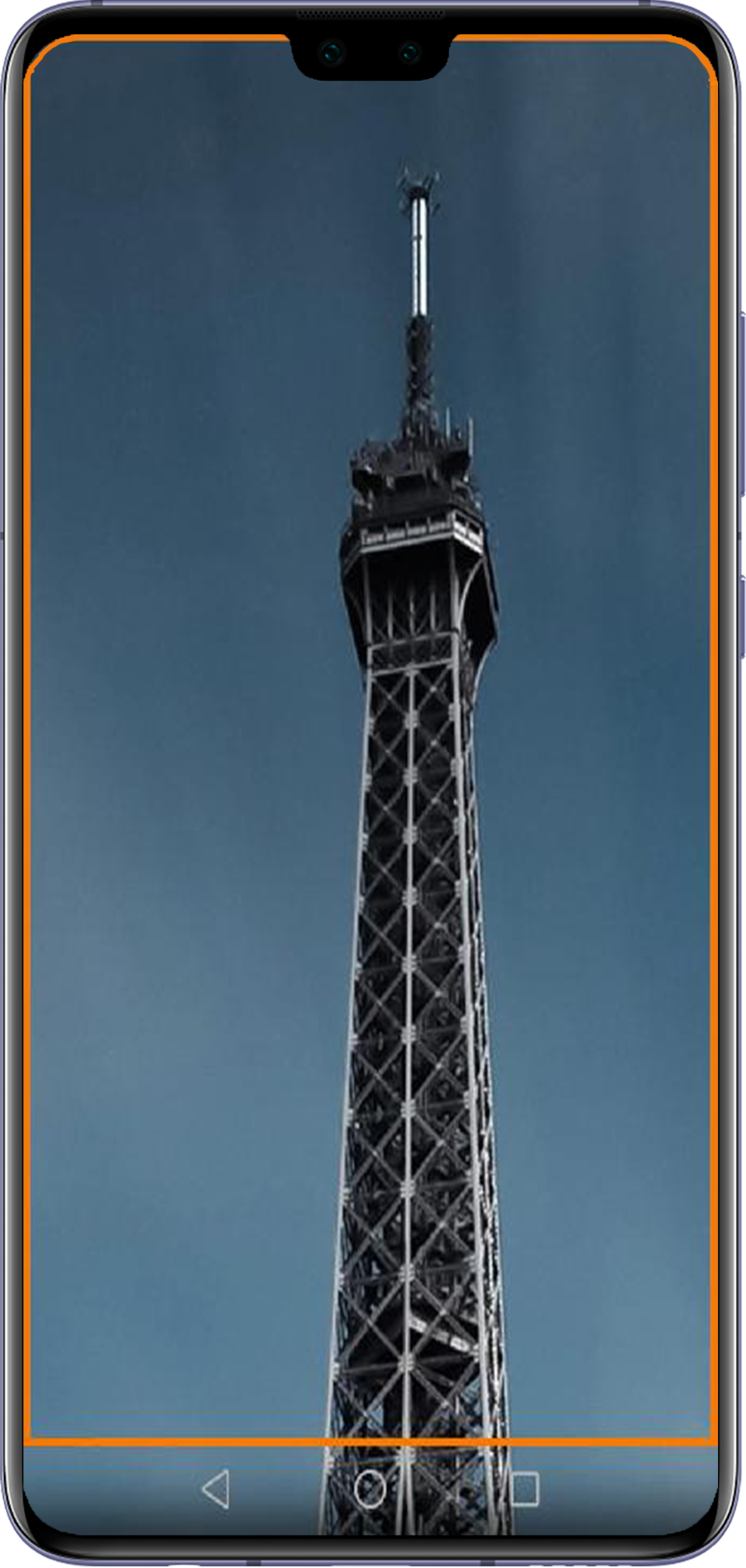
ربما تم تمكين إيماءات التكبير. عند تمكين إيماءات التكبير، سيؤدي النقر على الشاشة ثلاث مرات متتالية إلى تكبير شاشة الهاتف وظهور إطار برتقالي حول الشاشة. لاستعادة الشاشة إلى حجمها الطبيعي، انقر ثلاث مرات أخرى على الشاشة. لحل هذه المشكلة، افتح الإعدادات وابحث عن إيماءات التكبير وقم بالوصول إليها، ثم قم بتعطيلها.
ظهور إطار أخطر حول أيقونة تطبيق
إذا تم عرض إطار أخضر عند النقر على أيقونة تطبيق، فستحتاج إلى النقر مرتين على أيقونة التطبيق لفتحه. في هذه الأثناء، يتم توفير الإفادة الصوتية عند نقرك على أيقونة التطبيق.
ربما تم تمكين TalkBack. في هذه الحالة، افتح الإعدادات، وابحث عن TalkBack وقم بالوصول إليه، وعطّل TalkBack.
في وضع TalkBack، تحتاج إلى النقر مرتين على عنصر ما لتحديده، واستخدام إصبعين للسحب على الشاشة.
إذا استمرت المشكلة
انسخ بياناتك احتياطيًا، وتوجَّه بجهازك وإثبات الشراء إلى مركز خدمة عملاء معتمد من هواوي للحصول على المساعدة.



